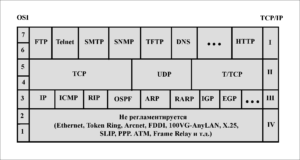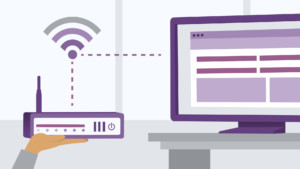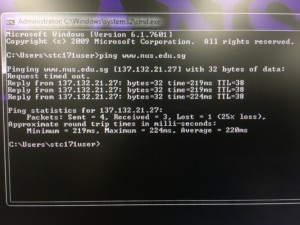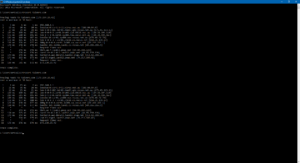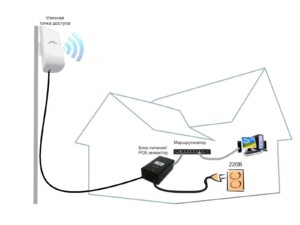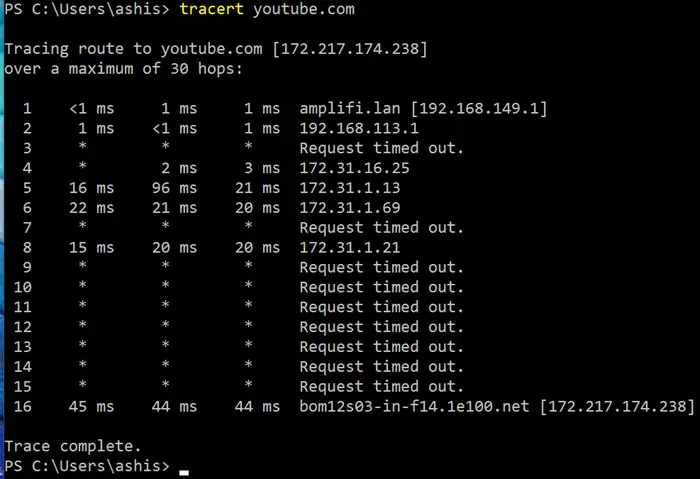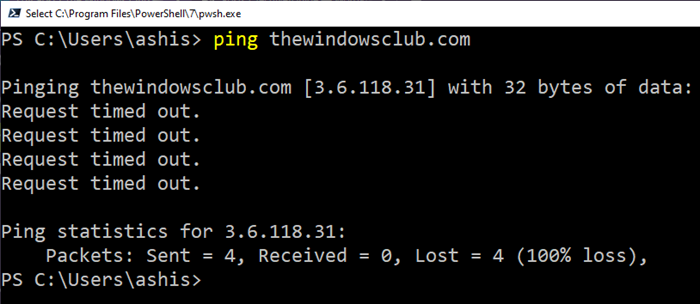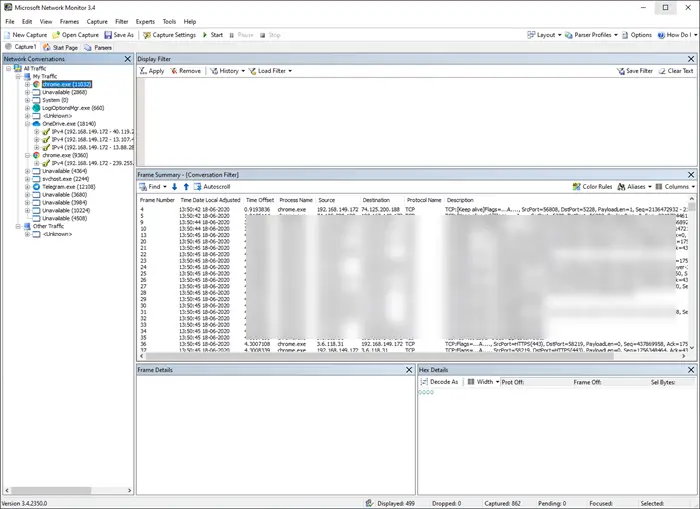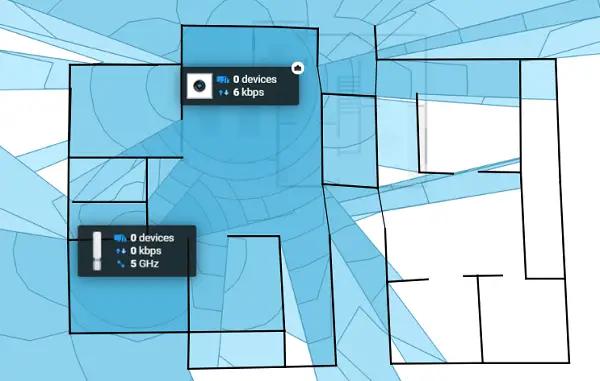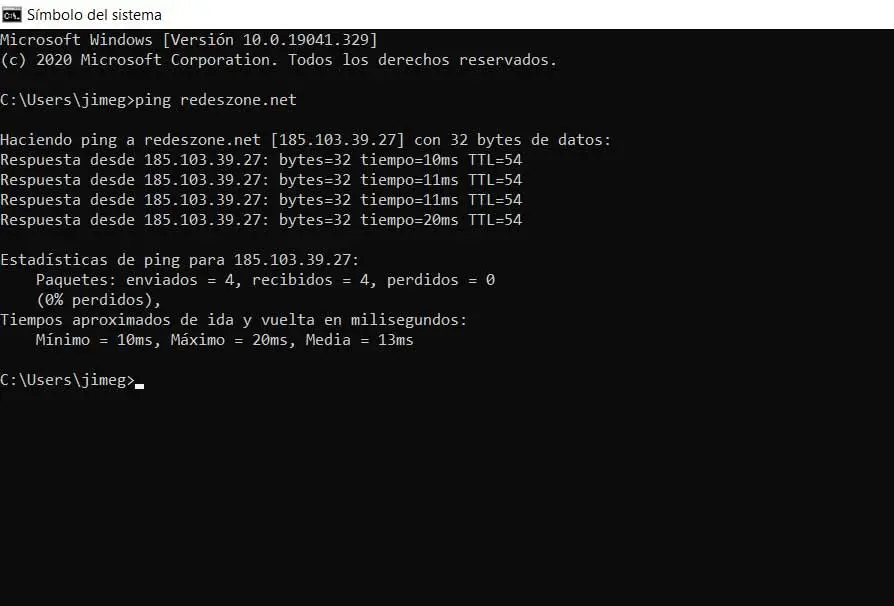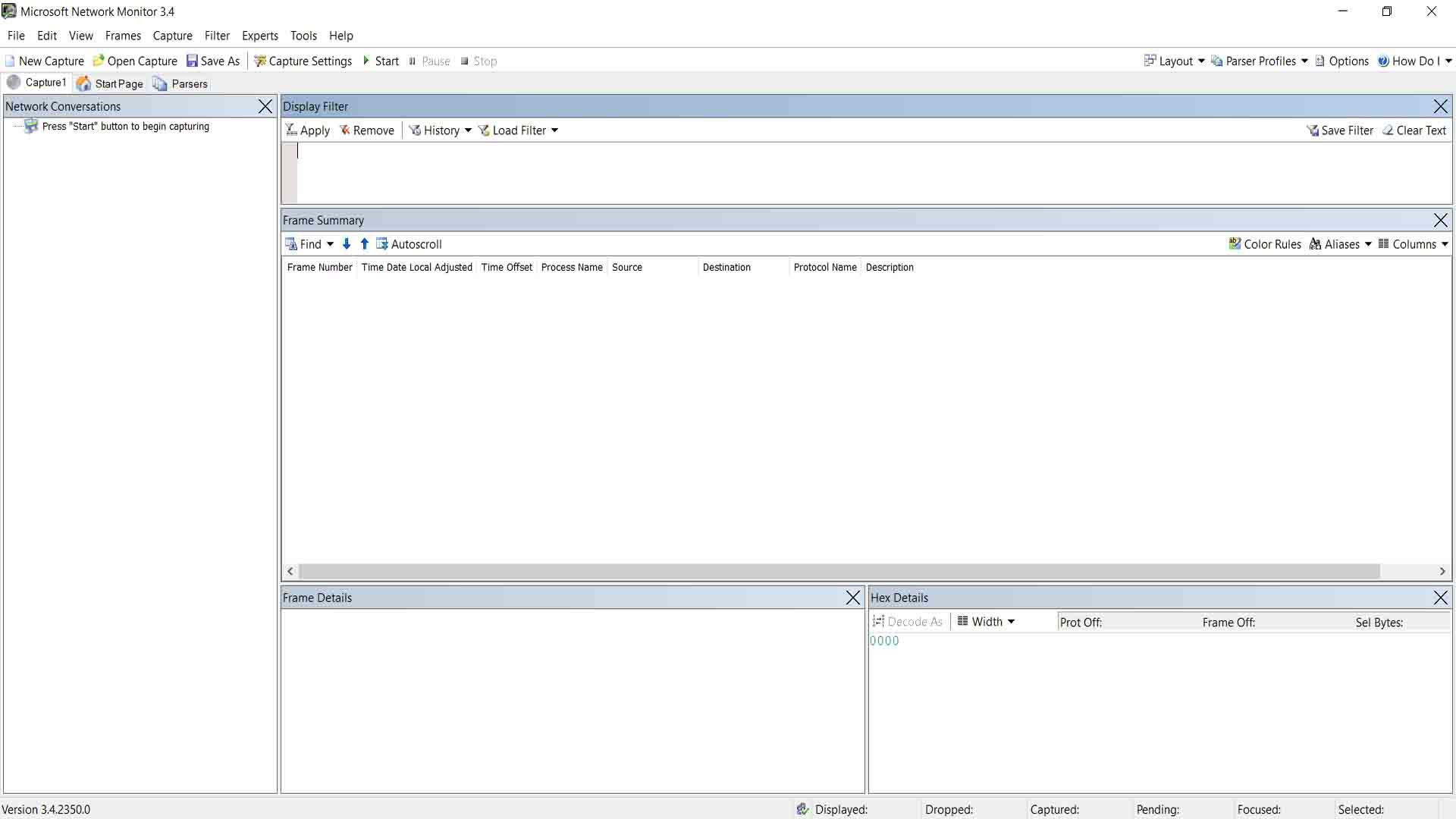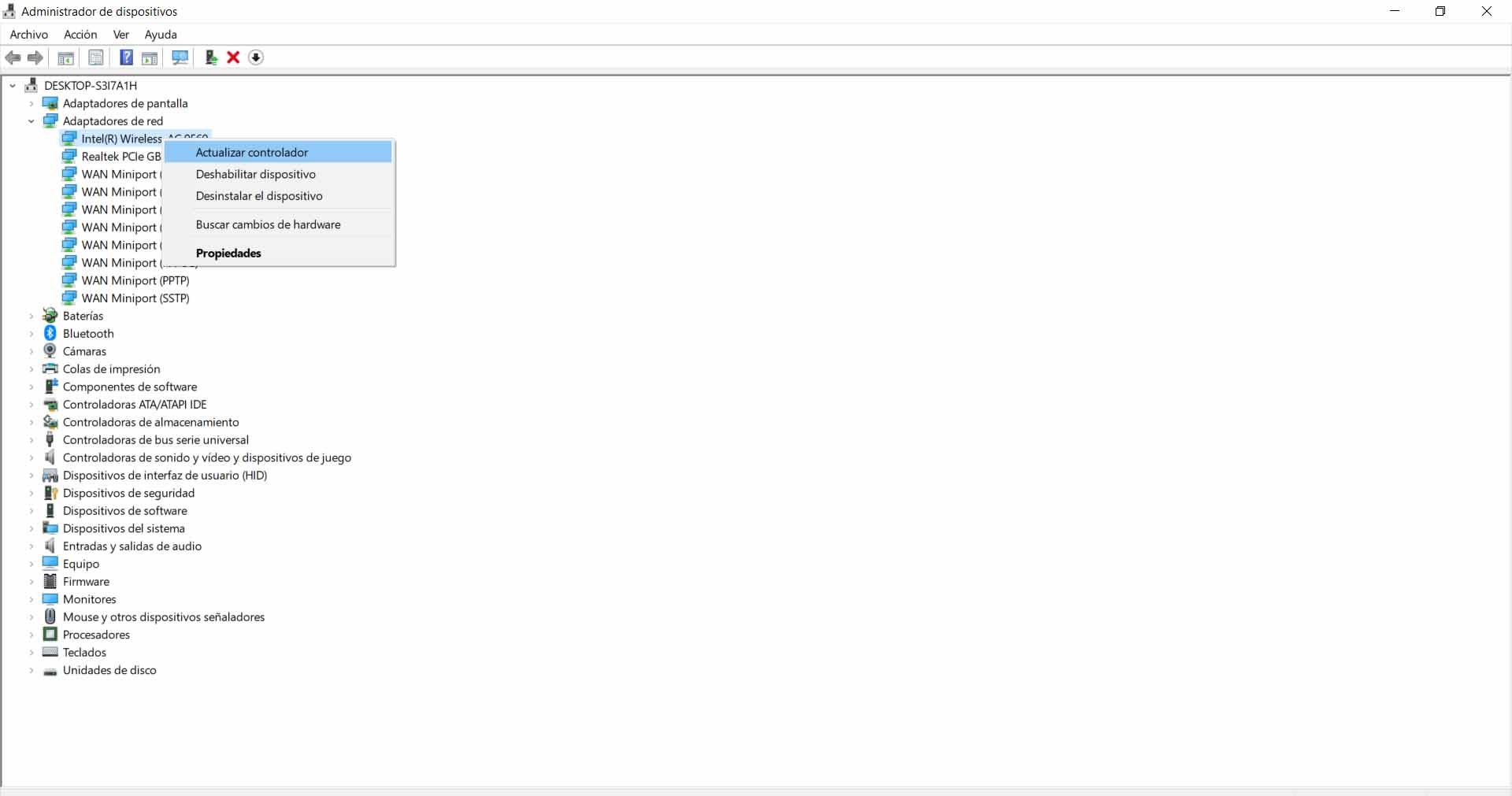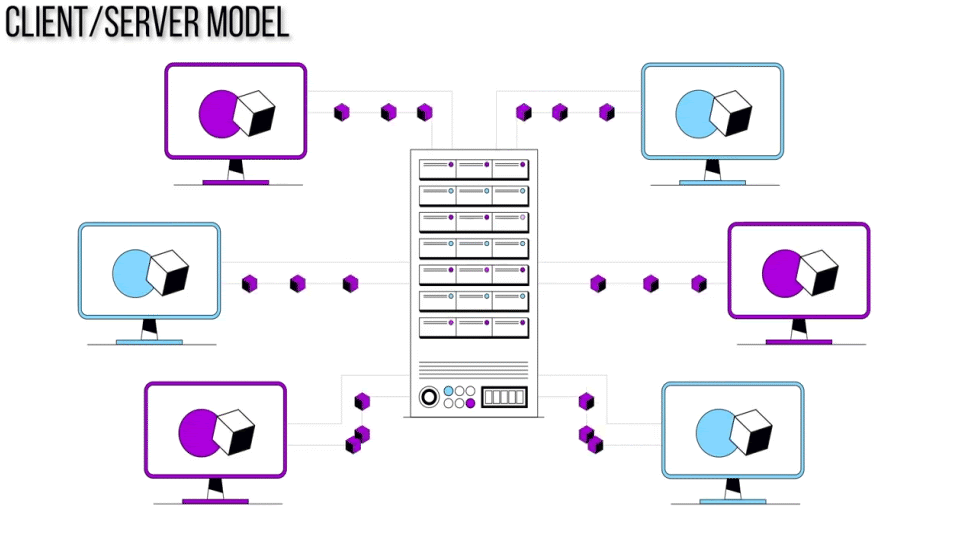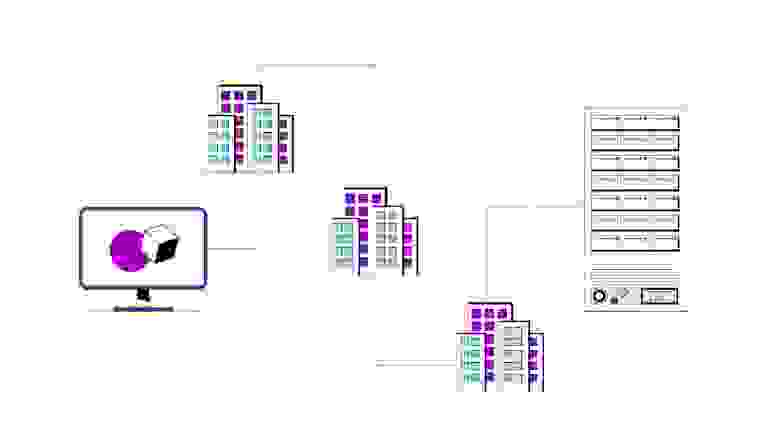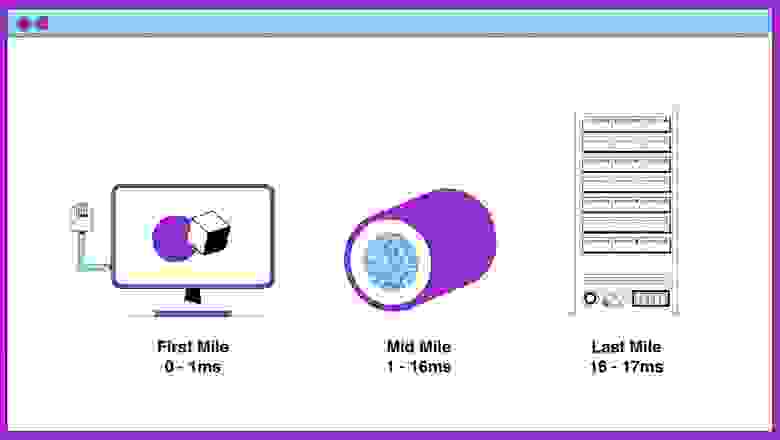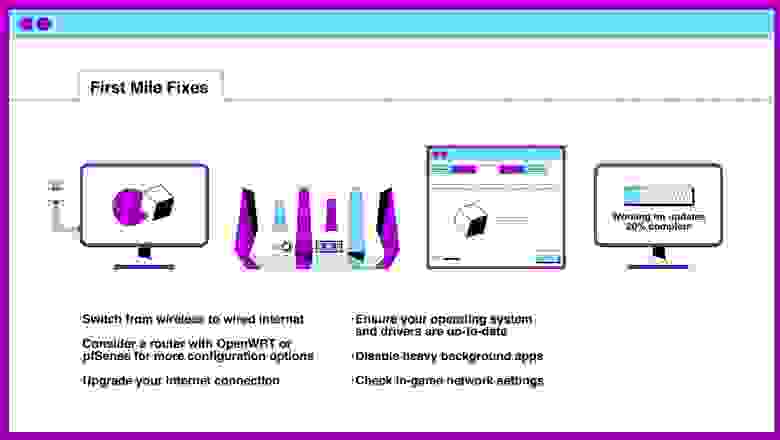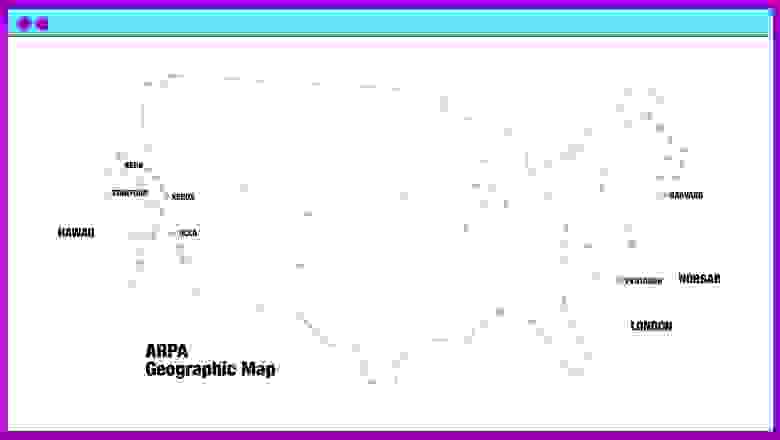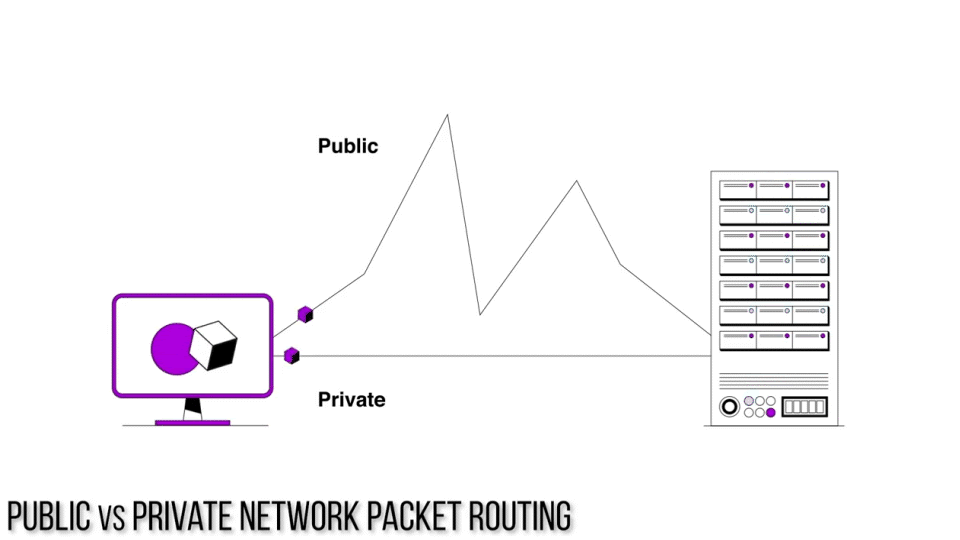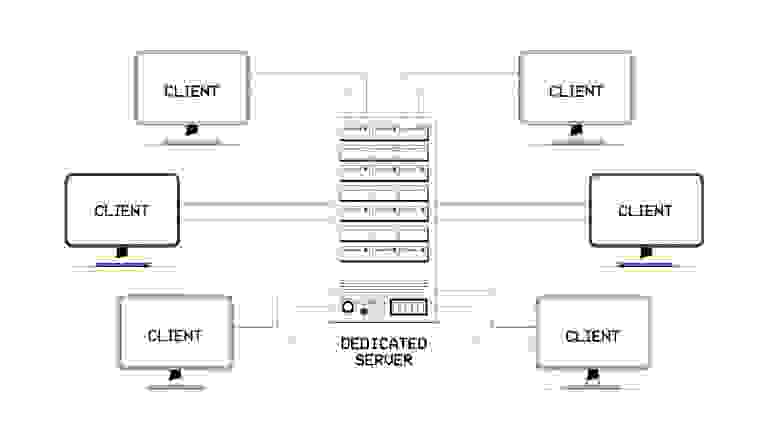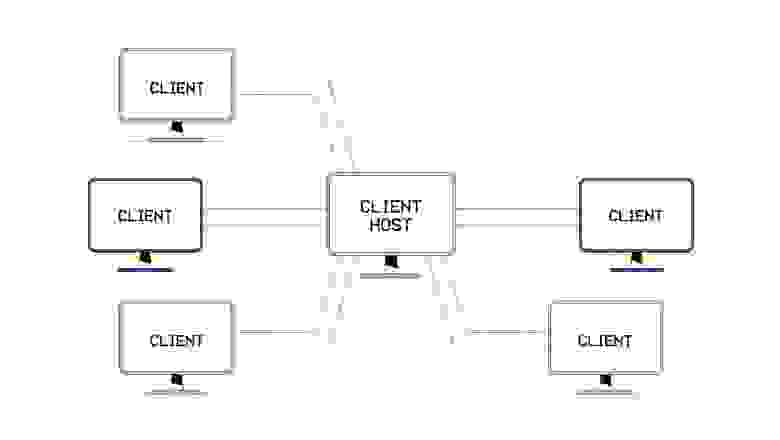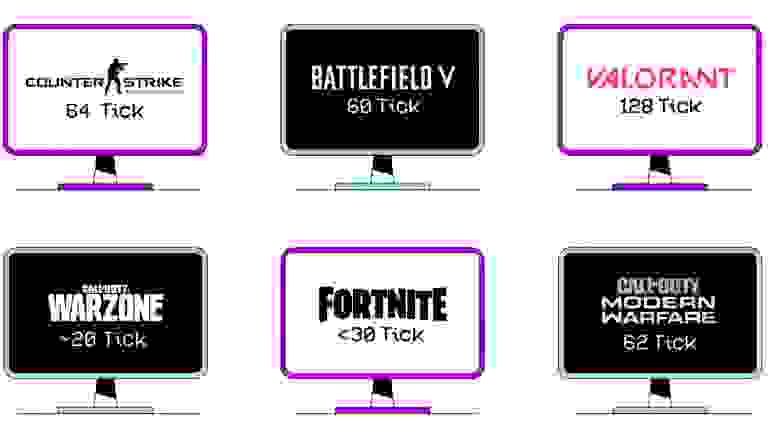Потеря пакета происходит, когда ваше сетевое соединение теряет информацию во время передачи. Это может заставить ваше сетевое соединение казаться медленнее, чем должно быть, и снижает надежность сетевого взаимодействия как с локальными, так и с удаленными устройствами. Остановка потери пакетов должна быть на вершине списка для всех, кто хочет улучшить проблемную сеть.
Что такое потеря пакетов?
Хотя проточная вода часто используется в качестве аналогии для сетевого трафика, информация не передается по сети в виде непрерывного потока. Скорее, он отправляется в виде серии отдельных блоков, называемых пакетами . Эти блоки похожи на отдельные страницы в книге. Вместе они имеют некоторый смысл, но только когда они связаны с другими страницами в правильном порядке, они создают единое целое. Когда ваше сетевое соединение теряет пакеты, полная книга не может быть построена. Пакеты также могут доставляться неполными, поврежденными или иными дефектами, что делает их бесполезными. Решением этой проблемы обычно является повторная отправка потерянного пакета.
В большинстве сетей время от времени наблюдается очень низкий уровень потери пакетов. Превращения сетевых соединений таковы, что время от времени пакет отбрасывается, что неизбежно. Тем не менее, в правильно функционирующей сети потеря пакетов происходит достаточно редко, что не влияет на эффективность сетевого подключения.
Если вы видите более высокие уровни потери пакетов в вашей сети, вам нужно предпринять шаги, чтобы это исправить. Возвращаясь к нашей аналогии с водой, значительная потеря пакетов напоминает плохо протекающую трубу. Это должно быть исправлено, прежде чем любые другие улучшения могут быть сделаны.
Что вызывает потерю пакетов в вашей сети
Потеря пакета происходит не только по одной причине. Диагностика причины потери пакетов в вашей сети покажет вам, что вам нужно исправить.
- Пропускная способность сети и перегрузка . Основной причиной потери пакетов является недостаточная пропускная способность сети для требуемого соединения. Это происходит, когда слишком много устройств пытаются установить связь в одной сети.
- Недостаточно мощное оборудование. Любое оборудование в сети, которое маршрутизирует пакеты, может привести к потере пакетов. Маршрутизаторы, коммутаторы, брандмауэры и другие аппаратные устройства являются наиболее уязвимыми. Если они не могут «идти в ногу» с трафиком, который вы передаете через них, они будут отбрасывать пакеты. Думайте об этом как официанте с полными руками: если вы попросите их взять другую тарелку, они, вероятно, уронят одну или несколько других тарелок.
- Поврежденные кабели. Потеря пакетов может произойти на уровне 1, физическом сетевом уровне. Если ваши кабели Ethernet повреждены, неправильно подключены или слишком медленны для обработки сетевого трафика, они будут «пропускать» пакеты.
- Программные ошибки: ни одно программное обеспечение не является безупречным. Микропрограмма вашего сетевого оборудования или программного обеспечения вашего компьютера может содержать ошибки, которые могут привести к потере пакетов. В этом случае потребитель мало что может сделать. Вы можете попытаться решить проблему самостоятельно, но часто единственным способом решения проблемы является исправление микропрограммы от поставщика, поставляющего оборудование. Обязательно сообщайте о предполагаемых ошибках, чтобы найти поставщиков, которые помогут решить проблему.
Обнаружение потери пакета
Существует ряд программных приложений, которые могут обнаружить потерю пакетов в сети. Они каким-то образом «вынюхивают» пакеты, анализируя время их поездки или просматривая пакеты. Самый простой способ выяснить, существует ли потеря пакетов, — это пропинговать устройства в вашей сети.
- В Windows откройте окно командной строки и используйте команду ping для настройки вашего маршрутизатора. Например, если локальный IP-адрес вашего маршрутизатора 127.0.0.1, следующая команда будет проверять связь с маршрутизатором:
ping 127.0.0.1 -t
В macOS или Linux откройте окно терминала и используйте следующую команду:
ping 127.0.0.1
Единственное отличие — это отсутствие -t в конце команды.
- После того, как команда ping обработает достаточное количество пакетов (не менее 10), нажмите Ctrl + C, чтобы остановить команду.
- Посмотрите, была ли потеря пакетов. Если это конкретное соединение между устройством проверки связи и целью работает правильно, вы должны увидеть 0% потери пакетов.
--- 127.0.0.1 ping statistics --- 27 packets transmitted, 27 packets received, 0.0% packet loss round-trip min/avg/max/stddev = 1.820/8.351/72.343/14.186 ms
- Вот и все.
Есть также более продвинутые инструменты, доступные для обнаружения потери пакетов. - Команда tcpdump в macOS и Linux значительно более мощная, чем ping. Немного трудновато привыкнуть, но следующая команда перехватит пакеты, а затем подсчитает количество потерянных пакетов:
tcpdump -i any
- Это запустит tcpdump через любое сетевое соединение. Он также может быть запущен с -i eth0 для захвата только основного сетевого интерфейса или с -c 10 для захвата только десяти пакетов.
- После выполнения команды посмотрите на нижнюю строку, чтобы увидеть, были ли потеряны какие-либо пакеты.
17 packets captured 85 packets received by filter 0 packets dropped by kernel
- В идеале вы должны увидеть, что 0 пакетов были потеряны.
В Windows вы можете использовать tcpdump через оболочку Bash в Windows 10 или запустить Wireshark.
Процесс обнаружения пакетов довольно низок. После того, как вы установили способ проверки связи по сети, вам необходимо следовать практике изоляции и устранения, чтобы определить источник и причину потери пакета. Для этого в большинстве случаев потребуется пинговать большинство устройств в сети или запускать сценарии, которые выполняют то же самое. Знание топологии сети будет очень полезно здесь.
Определение причины потери пакета
Чтобы определить основную причину потери пакетов, вы должны начать с самой простой проблемы, чтобы обнаружить и вернуться обратно.
Сначала проверьте соединение Ethernet между устройствами. Проверьте наличие явных признаков физического повреждения и неправильного подключения. Эти кабели работают правильно? Решает ли переключение кабелей проблему? Проверьте маршрутизаторы и коммутаторы аналогичным образом.
Во-вторых, определите, достаточно ли пропускной способности для обработки необходимых устройств в вашей сети. Является ли какой-либо один аппаратный элемент обработкой значительно большего количества соединений, чем следует? Это часто процесс поиска и замены, пока проблема не решится. Вы также можете использовать «заведомо исправный» коммутатор и маршрутизатор, поменяв его местами с потенциально проблемными устройствами в сети, чтобы увидеть, исчезает ли потеря пакетов при удалении определенного устройства.
Как исправить потерю пакетов в вашей сети
Как только вы определили причину потери пакета, есть два исправления, которые могут быть применены.
Первый включает в себя замену проблемного оборудования. Если ваше расследование привело к неправильной работе устройства, замените его.
Если потеря пакета вызвана программными ошибками, вам нужно попытаться исправить ошибку самостоятельно, попытаться обойти ее или сообщить об ошибке поставщику и надеяться, что он исправит ее. Для внутреннего программного обеспечения может быть легче найти исправление. Для стороннего программного обеспечения это зависит. Если вы являетесь крупным клиентом, вы можете найти выход из положения. Если нет, возможно, вы застряли в ожидании, пока пытаетесь использовать обходной путь.
Потеря пакетов часто представляет собой медленную работу в сети. Конечно, что-то столь расплывчатое может быть вызвано множеством коренных причин. Если вы диагностируете неэффективную сеть, потеря пакетов должна быть в верхней части вашего списка. После того как потеря пакетов исключена, вы можете перейти к более сложным проблемам.
Пакеты или сетевые пакеты — это небольшие блоки данных, которые проходят через сеть. Когда вы отправляете информацию, данные разбиваются на более мелкие пакеты, а затем повторно объединяются на другом конце. Потеря этих пакетов называется потерей пакетов, т. Е. Они не достигли места назначения. Эти пакеты могут проходить через любой тип сети — Wi-Fi или Ethernet. Потери через сеть Wi-Fi значительно больше, и в этом посте мы поговорим о том, что такое потеря пакетов Wi-Fi, и как вы ее тестируете и исправляете?
Что такое потеря пакетов WiFi?
Есть много причин, по которым может произойти потеря пакетов WiFi. Это могут быть радиопомехи, слабый сигнал, расстояние между источником и сигналом и даже неисправные кабели и оборудование. Поскольку сигнал находится в воздухе, вероятность потери данных еще выше. К счастью, технология продвинулась вперед с улучшенными источниками и приемом, но потеря данных все еще происходит.
Потеря слишком большого количества пакетов может замедлить работу в Интернете. Итак, если ваш Интернет работает нормально, вот несколько способов проверить и исправить потерю пакетов Wi-Fi.
Как проверить и исправить потерю пакетов WiFi
Прежде чем мы начнем тестирование, если все в порядке, у вас останется два варианта. Неисправные кабели и оборудование. Это то, что можно диагностировать, заменив провода и маршрутизатор или повторитель.
Тестирование и диагностика потери пакетов
Когда данные отправляются, они переключаются из одной сети в другую. Потеря данных происходит между переходами или при перегрузке на стыке. Чтобы выяснить, где происходит потеря пакетов, нужно выяснить, какие части соединения являются медленными, а сети вызывают проблему.
1]Traceroute и Ping
Traceroute — это команда, в которой образец данных отправляется в пункт назначения, и отображается результат для каждого прыжка вместе с IP-адресом. В случае потери данных она будет отмечена звездочкой, а затем истечет время ожидания запроса. В результатах traceroute сначала они переходят от вашего компьютера к маршрутизатору, а затем к вашему серверу интернет-провайдера. Если вы видите тайм-аут на этих путях, значит, проблема на вашей стороне.
Ping, с другой стороны, предназначен для того, чтобы узнать, доступен ли хост, и измерить, сколько времени занимает ответ. Преимущество использования ping заключается в том, что вы получаете представление о проценте потери данных.
2]Сетевой монитор Microsoft
Это бесплатный инструмент, доступный в Windows (netmon.exe), где вы выбираете сетевой адаптер и начинаете собирать данные, которые выходят на компьютер. Это полезно для сбора, отображения и анализа трафика сообщений протокола и других системных сообщений. Он может как устранять неполадки, так и тестировать реализации протокола. Полезно для профессионалов.
Помимо этого, вы можете ознакомиться со списком бесплатных инструментов сетевого мониторинга, сетевых менеджеров и eToolz.
Устранение потери пакетов WiFi
Расстояние между источником и сигналом
Одна из основных причин потери сетевых пакетов — слишком большое расстояние между источником и сигналом. Если ваше устройство, ноутбук или телефон находится далеко или находится в слепой точке доступа, это приведет к большой потере пакетов. Есть два решения. Вы можете выбрать закрытие источника, добавить ретрансляторы или получить мощный маршрутизатор, чтобы обеспечить покрытие слепых зон.
Сетевые маршрутизаторы — хороший пример, который может помочь вам покрыть большую площадь. Некоторые маршрутизаторы предлагают приложения и услуги, которые могут помочь вам определить зону покрытия и слепые зоны.
Радиочастотные помехи
Это самая большая причина потери данных. Маршрутизаторам разрешено работать в диапазоне от 2,4 ГГц до 5 ГГц. В то время как первый обеспечивает широкий диапазон, второй предлагает лучшую силу. При этом беспроводные устройства соответствуют стандартам 802.11 (a / b / g / n / ac).
Возьмем пример здания: если в этом диапазоне слишком много радиоустройств, то обязательно произойдет отбрасывание пакетов. Когда устройство корпуса 802.11 слышит другой сигнал в диапазоне и почти в том же направлении, оно откладывает передачу до тех пор, пока сигнал не ослабнет или не прекратится. Слишком частое прерывание приведет к запросу на повторную передачу, что снизит производительность и пропускную способность.
Эта проблема была решена в стандарте 802.11n. Он использует несколько радиомодулей из одной точки доступа для одновременной передачи нескольких потоков Wi-Fi в разных направлениях. Это увеличивает шансы передачи данных без потерь.
Таким образом, идеальное решение — перейти на более умный маршрутизатор, обеспечивающий соотношение сигнал-шум (SNR). Увеличивающееся усиление в одном направлении может не уменьшиться, и, следовательно, вам понадобится маршрутизатор с адаптивными антенными решетками и программными алгоритмами, чтобы получить усиление.
Связанный: Как увеличить скорость Wi-Fi, мощность сигнала и зону покрытия
Обновите или замените кабели Ethernet
Если вы долгое время подключаете к маршрутизатору сетевой кабель, возможно, вы захотите его обновить. Например, категория Cat 5 предлагает скорость 100 Мбит / с, а категория Cat 6a предлагает 10000 MPBS каждые 100 метров.
Потеря пакетов Wi-Fi в сети не является чем-то новым, но с таким количеством устройств Wi-Fi, высоким потреблением мультимедиа, это стало более распространенным явлением. Потребность в более умном маршрутизаторе как на программном, так и на аппаратном уровне является требованием дня. Я надеюсь, что за публикацией было легко следить, и вы смогли решить или выяснить, что вызвало потерю пакетов WiFi.
.
Проверка потери пакетов интернета онлайн или через командную строку
Когда компьютер подключается к интернету или другой сети, происходит обмен маленьких блоков данных, называемых пакетами. Когда передача одного или нескольких пакетов не происходит, это называют потерей пакетов. Для пользователя это проявляется в виде медленной загрузки каких-либо данных, низкого качества подключения или полной потери соединения с сетью. Потеря может проявиться в любом приложении, но самыми заметными являются программы воспроизводящие аудио или видео, а также видеоигры.
Содержание
- Что такое пакеты и как они теряются
- Почему теряются пакеты
- Ошибки программного обеспечения
- Проблемы оборудования (железа)
- Перегруженность сети
- Беспроводные и проводные сети
- Кибернетическая атака
- Проверка скорости
- Проверка при помощи командной строки
- Диагностика при помощи утилиты tracert
- Использование сторонних программ и утилит
- Решение проблем с Интернет-соединением
Что такое пакеты и как они теряются
Пакет — это блок данных, строгой структуры, размер которых обычно не превышает 64000 байт, а чаще всего меньше. Используются они для более эффективной передачи данных, что обеспечивает высокое качество подключения к сети.
Обмен пакетами в интернете производится с помощью стека протоколов TCP/IP( TCP — протокол обмена передачей / IP — межсетевой протокол). Это несколько протоколов, которые обеспечивают online передачу данных, определяют их форму, способ отправки и так далее.
Так же, под IP понимают адрес какого-либо ресурса непосредственно в интернете. При попытке обращения к этому ресурсу по адресу (IP) высылаются пакеты данных. Чтобы эти данные не терялись и не дублировались, их контролирует протокол обмена (TCP). Если данные были доставлены, адрес в свою очередь отправляет ответные пакеты. При успешном обмене отображается скорость, называемая пингом (ping). На любом этапе может произойти ошибка, что будет являться потерей пакета.
При обнаружении проблемы с соединением, качеством контента приложения любой поисковик может выдавать фразу «потеря пакетов интернета, как исправить» и многие другие, не особо помогающие разобраться вещи. Чтобы исправить проблему, нужно прежде всего узнать причину.
Почему теряются пакеты
Есть несколько причин потери пакетов, каждой будет уделено внимание.
- Ошибки программного обеспечения,
- Проблемы оборудования(железа),
- Перегруженность сети,
- Беспроводные и проводные сети,
- Кибернетическая атака.
Важно! Каждая сеть сталкивается с этой проблемой. Это случается время от времени, в особенности из-за высокой скорости передачи. Если это не вызывает никаких негативных последствий, то не стоит обращать на это внимание.
Ошибки программного обеспечения
Программные ошибки являются распространенной причиной потери пакетов. При плохом тестировании или если были обнаружены ошибки при обновлении ПО (Программное Обеспечение), то сеть может вести себя непреднамеренно или непредсказуемо. В некоторых случаях помогает перезагрузка, но чаще всего будет требоваться обновление или полная переустановка ПО.
Проблемы оборудования (железа)
Устаревшее и неисправное оборудование, такое как маршрутизаторы, коммутаторы и брандмауэры может значительно замедлить сетевой трафик. Из-за роста компании, повышенная нагрузка на старые машины может вызывать потерю пакетов, общее снижение подключений, повышать задержку. Чтобы устранить проблему, такое оборудование стоит обновить или полностью заменить.
Перегруженность сети
При достижении пика пропускной способности сеть считают перегруженной. Это происходит, когда возрастает количество трафика. Пакеты формируют очередь и ждут пока их доставят. Но если сеть доставляет их очень медленно, то сеть не может хранить много данных в «подвешенном» состоянии, то они отбрасываются или игнорируются, чтобы сеть могла продолжить работу. Можно сравнить с дорожным трафиком, когда четырехполосное движение стягивается в двухполосное, только вместо часовой пробки, просто выкинув часть машин из потока. Определить самостоятельно эту проблему достаточно сложно.
Беспроводные и проводные сети
Тип сети также может влияет на потерю пакетов. Беспроводные сети куда более уязвимы, чем их проводные аналоги. К примеру, помешать работе беспроводных сетей могут радиочастотные помехи, что существенно скажется на качестве подключения.
Проблемы, которые могут влиять на беспроводные сети:
- слабый сигнал
- ограничения по расстоянию для приема сигнала
- роуминг
При проводных сетях, проблемой могут стать неисправно работающие кабеля. Это может быть связано с неправильным подключением или механическим повреждением кабеля. Узнать можно с помощью тщательной проверки ПК и кабелей.
Кибернетическая атака
Помимо вышеуказанных проблем, утрата пакетов может быть связана с киберпреступниками. В последние годы стала популярной у злоумышленников атака, связанная со вбросом пакетов в сетевой поток, от чего преступники получают контроль над маршрутизатором и могут украсть важные данные. Такой тип атаки можно обнаружить только при мониторинге скорости передачи данных внутри сети.
Проверка скорости
Чтобы понять причину потери пакетов, нужно определить является проблемой внешний источник или локальный. Первое, что можно сделать, это сопоставить реальную скорость интернета с заявленной провайдером.
Обратите внимание! Перед замером скорости нужно отключить все сторонние программы, которые как-либо используют сеть. Также стоит учесть время суток, так как в вечернее время нагрузка на сеть возрастает.
Для проверки подойдёт любой сайт предоставляющий тест скорости, например https://www.speedtest.net. Разные сервисы могут показывать разную скорость, необходимо провести тесты на нескольких сайтах. Небольшие отклонения в скорости нормальны, но если различие составляет от 30% и выше — стоит обратиться к провайдеру за разъяснением причин.
Сам по себе тест малоинформативен, однако дает базовую информацию. Если скорость соответствует заявленной провайдером или близка к ней, следует продолжить проверку. Более подробную информацию можно посмотреть из командной строки, но есть онлайн ресурсы, которые предоставляют подобный функционал. Проблема таких ресурсов может быть в ограниченности и недостоверности данных.
Проверка при помощи командной строки
Более детальную информацию можно достать средствами операционной системы. Ручная проверка потери пакетов осуществляется через командную строку. Вызов и команды будут рассмотрены на примере os Windows, а также ниже приведены аналогичные команды для Linux и MacOS.
Для открытия командной строки в Windows нужно:
- Открыть панель задач (по умолчанию находится внизу экрана).
- Нажать кнопку поиска.
- Ввести cmd или командная строка.
Обратите внимание! Для Linux достаточно ввести сочетание клавиш Ctrl+Alt+F1, для MacOS Shift+Command+U.
В первую очередь, определить потерю возможно с помощью команды ping. Она предназначена для тестирования доставки пакетов. По умолчанию отправляются 4 пакета объемом в 32 байта.
Для проверки требуется ввести в поле командной строки «ping». Начать проверку стоит с собственным частным IP-адресом, это поможет определить, является ли проблема локальной. Узнавать его можно через поисковик или при помощи командной строки. Введите «ipconfig», найти строку «IPv4-адрес». Перепишите этот адрес после команды ping.
Далее можно обратиться к серверам крупных компаний, так как они являются наиболее стабильными. Попробуйте несколько:
- ping ya.ru,
- ping google.com,
- ping 8.8.8.8 — публичный DNS сервер от Google.
Важно! В Linux утилита ping работает бесконечно, если не задано количество отправляемых пакетов, остановить отправку можно комбинацией Ctrl+C.
Однако проблема может не проявиться на простой проверке. Чтобы провести расширенный тест, нужно изменить стандартные параметры. Параметры ставятся после основной команды, например «ping ya.ru -n 20» отправит двадцать пакетов, вместо четырех стандартных. Полезными параметрами для данной ситуации являются:
- -n — количество отправляемых пакетов,
- -l — размер одного пакета,
- -t — постоянная отправка, прервать можно с помощью сочетания Ctrl+C, несовместимо с -n.
Диагностика при помощи утилиты tracert
Командная строка также предоставляет внутреннюю программу для проверки маршрутов запроса — «tracert» (в Linux и MacOS — traceroute). Или трассировка. Данная утилита показывает каждый шаг и время задержки в сети до конечного источника. Например, изначально идёт обращение к частному IP адресу компьютера, затем к серверу провайдера и далее N-ное количество шагов к конечному адресу. Если какой-то адрес не отвечает, он может быть причиной потери пакетов. Вводится команда аналогично предыдущей, например — «tracert ya.ru».
Стоит помнить, что если при «пинге» пакеты не терялись, а при трассировке некоторые узлы не отвечают, то это нормально. Отдельный узел может быть закрыт для трассировки. Однако, если же проблема есть в определенном узле, следует связаться с провайдером для решения проблемы.
Использование сторонних программ и утилит
Помимо командной строки можно использовать специализированные программы. Их преимущество в визуализации данных, также они облегчают тестирование, минусом же является дорогая стоимость и необходимость установки. Первый минус можно обойти используя торренты.
Пример таких программ:
- VisualRoute 2010 Pro 14.0,
- NetInfo 8.2.
Обратите внимание! У программ есть демоверсии, которые позволят не прибегать к оплате и торрентам.
Решение проблем с Интернет-соединением
Если вышеперечисленные способы не помогли, можно попытаться определить механические проблемы с интернет-соединением. В первую очередь проверьте стабильность работы вашего компьютера. Сетевой адаптер, USB-порты — уязвимые места и могут пострадать от механического повреждения и работать нестабильно. От чего будет падать качество соединения.
Последнее, что можно сделать, — оптимизировать интернет-соединение. Операционные системы часто сами проводят оптимизацию, но не всегда это оптимально. Вручную оптимизировать соединение крайне не рекомендовано. Это требует глубоких знаний в сетевых технологиях и отличного понимания работы стека протоколов TCP/IP.
Потери пакетов могут быть крайне раздражительными. Не воспроизводимые аудиофайлы, высокая задержка в онлайн-играх. Выше были приведены способы как проверить потерю пакетов интернета, даже если не удается решить проблему полностью, значительным шагом к ее решению является выявление этапа и максимальный сбор информации. На любом этапе настоятельно рекомендуется консультация с провайдером.
Подгорнов Илья Владимирович
Всё статьи нашего сайта проходят аудит технического консультанта. Если у Вас остались вопросы, Вы всегда их можете задать на его странице.
Packets or network packets are small units of data that passes through a network. When you send information, the data is broken into smaller packets, and then recombined at the other end. The loss of these packets is called Packet Loss, i.e., they did not reach their destination. These packets can pass through any type of network— WiFi or Ethernet. The loss through WiFi Network is substantially more, and in this post, we will talk about what is WiFi Packet Loss and how do you test and fix it?
There are many reasons why WiFi packet loss can happen. It can be radio frequency interference, weak signal, the distance between source and signal, and even faulty cables and hardware. Since the signal is in the air, the chances of data loss are even higher. Thankfully the technology has advanced with better source and reception, but data loss still happens.
Too many packet loss can slow down the internet experience. So if your internet is working fine, here are some ways you can test and fix the WiFi Packet Loss.
How to test and fix WiFi Packet Loss
Before we start testing, if everything is fine, you will be left with two options. Faulty cables and hardware. It is something that can be diagnosed by changing the wires and router or repeater.
Testing and Diagnosing Packet Loss
When data is sent, it hops from one network to another. Data loss happens between the jumps or when there is congestion at the junction. To find out where the packet loss is happening, one has to find out which parts of connection are slow, and networks are causing the problem.
1] Traceroute and Ping
Traceroute is a command where a sample data is sent to the destination, and the result for each hop along with IP address is displayed. If there is a data loss, it will be marked by star, and then followed by request timed out. In the traceroute results, the first their initial jumps are from your computer to router, and then to your ISP server. If you see time out in these paths, you know the problem is on your side.
Ping, on the other hand, is to find out if the host is available and to measure how long the response takes. The advantage of using the ping is you get an idea of the percentage of data loss.
2] Microsoft Network Monitor
It’s a free tool available in Windows (netmon.exe) where you select the network adapter, and start capturing data which is going out, and in the computer. It is helpful for capturing, displaying, and analyzing protocol messaging traffic and other system messages. It can both troubleshoot and test protocol implementations. Useful for pros.
Apart from these, you can check out the list of free Network Monitoring Tools, Network Managers, and eToolz
Fixing WiFi Packet Loss
Distance between Source and Signal
One of the primary reasons why network packet loss happens is that the distance between source and signal is too large. If your device, a laptop or phone, is far away or is in a blind hotspot, then it will result in a lot of packet loss. There are two solutions. You can choose to get closure to the source, or you can add repeaters or get a powerful router to make sure the blind spots are covered.
Mesh Routers are a good example which can help you cover more area. Some routers offer apps and services that can help you figure out coverage area and blind spots.
Radio Frequency Interference
These are the biggest cause of data loss. The routers are allowed to operate within the range of 2.4GHz and 5GHz range. While the former delivers a wide range, the later offers better strength. That said, the wireless devices follow 802.11 standards (a/b/g/n/ac).
Taking an example of a building, if there are too many radio devices in this range, then packet drop is bound to happen. When an 802.11 housing device hears another signal in the range and in almost the same direction, it defers transmission until the signal has weakened or ceased. If interrupted too often, then it will result in a request for retransmission, which lowers performance and throughput.
This problem has been resolved with the 802.11n standard. It uses multiple radios from a single access point to simultaneously transmit several WiFi streams in different directions. This increases the chances of data transmission without loss.
So the ideal solution is to upgrade to the smarter router, which delivers Signal-to-Noise (SNR) Ratio. The increasing gain in one direction may not cut, and hence you need a router with adaptive antenna arrays and software algorithms to get the gain.
Related: How to Increase WiFi Speed and Signal strength and coverage area
Upgrade or Replace Ethernet Cables
If you are running a network cable to the router for a very long time, you may want to upgrade it. For example, Cat 5 category offers 100 MBPS speed while Cat 6a offers 10000 MPBS every 100 meters.
WiFi packet loss over the network is nothing new, but with so many WiFi devices around, high media consumption, it has become more common. The need for smarter router both on software and hardware level is the demand of the day. I hope the post was easy to follow, and you were able to resolve or figure what was causing the WiFi Packet Loss.
Related read: Change WiFi Roaming Sensitivity to improve WiFi reception & performance.
Packets or network packets are small units of data that passes through a network. When you send information, the data is broken into smaller packets, and then recombined at the other end. The loss of these packets is called Packet Loss, i.e., they did not reach their destination. These packets can pass through any type of network— WiFi or Ethernet. The loss through WiFi Network is substantially more, and in this post, we will talk about what is WiFi Packet Loss and how do you test and fix it?
There are many reasons why WiFi packet loss can happen. It can be radio frequency interference, weak signal, the distance between source and signal, and even faulty cables and hardware. Since the signal is in the air, the chances of data loss are even higher. Thankfully the technology has advanced with better source and reception, but data loss still happens.
Too many packet loss can slow down the internet experience. So if your internet is working fine, here are some ways you can test and fix the WiFi Packet Loss.
How to test and fix WiFi Packet Loss
Before we start testing, if everything is fine, you will be left with two options. Faulty cables and hardware. It is something that can be diagnosed by changing the wires and router or repeater.
Testing and Diagnosing Packet Loss
When data is sent, it hops from one network to another. Data loss happens between the jumps or when there is congestion at the junction. To find out where the packet loss is happening, one has to find out which parts of connection are slow, and networks are causing the problem.
1] Traceroute and Ping
Traceroute is a command where a sample data is sent to the destination, and the result for each hop along with IP address is displayed. If there is a data loss, it will be marked by star, and then followed by request timed out. In the traceroute results, the first their initial jumps are from your computer to router, and then to your ISP server. If you see time out in these paths, you know the problem is on your side.
Ping, on the other hand, is to find out if the host is available and to measure how long the response takes. The advantage of using the ping is you get an idea of the percentage of data loss.
2] Microsoft Network Monitor
It’s a free tool available in Windows (netmon.exe) where you select the network adapter, and start capturing data which is going out, and in the computer. It is helpful for capturing, displaying, and analyzing protocol messaging traffic and other system messages. It can both troubleshoot and test protocol implementations. Useful for pros.
Apart from these, you can check out the list of free Network Monitoring Tools, Network Managers, and eToolz
Fixing WiFi Packet Loss
Distance between Source and Signal
One of the primary reasons why network packet loss happens is that the distance between source and signal is too large. If your device, a laptop or phone, is far away or is in a blind hotspot, then it will result in a lot of packet loss. There are two solutions. You can choose to get closure to the source, or you can add repeaters or get a powerful router to make sure the blind spots are covered.
Mesh Routers are a good example which can help you cover more area. Some routers offer apps and services that can help you figure out coverage area and blind spots.
Radio Frequency Interference
These are the biggest cause of data loss. The routers are allowed to operate within the range of 2.4GHz and 5GHz range. While the former delivers a wide range, the later offers better strength. That said, the wireless devices follow 802.11 standards (a/b/g/n/ac).
Taking an example of a building, if there are too many radio devices in this range, then packet drop is bound to happen. When an 802.11 housing device hears another signal in the range and in almost the same direction, it defers transmission until the signal has weakened or ceased. If interrupted too often, then it will result in a request for retransmission, which lowers performance and throughput.
This problem has been resolved with the 802.11n standard. It uses multiple radios from a single access point to simultaneously transmit several WiFi streams in different directions. This increases the chances of data transmission without loss.
So the ideal solution is to upgrade to the smarter router, which delivers Signal-to-Noise (SNR) Ratio. The increasing gain in one direction may not cut, and hence you need a router with adaptive antenna arrays and software algorithms to get the gain.
Related: How to Increase WiFi Speed and Signal strength and coverage area
Upgrade or Replace Ethernet Cables
If you are running a network cable to the router for a very long time, you may want to upgrade it. For example, Cat 5 category offers 100 MBPS speed while Cat 6a offers 10000 MPBS every 100 meters.
WiFi packet loss over the network is nothing new, but with so many WiFi devices around, high media consumption, it has become more common. The need for smarter router both on software and hardware level is the demand of the day. I hope the post was easy to follow, and you were able to resolve or figure what was causing the WiFi Packet Loss.
Related read: Change WiFi Roaming Sensitivity to improve WiFi reception & performance.
При доступе к Интернету или любой сети отправляются и принимаются небольшие блоки данных, называемые пакетами. Когда один или несколько из этих блоков не может достичь своего предполагаемого места назначения, это называется потерей пакета. Для пользователей это проявляется в виде нарушения работы сети, как правило, при этом падает скорость загрузки, сайты загружаются медленно и периодически пропадает доступ к интернет-сети.
В этой статье мы поговорим о том, как проверить потерю пакетов интернета, что делать и как исправить проблему в случае обнаружения. Инструкция универсальна и подходит как для онлайн игр или веб-серфинга, так и для других ситуаций.
Содержание статьи
- Что это такое и как они теряются
- Почему пакеты теряются и как это исправить
- Программное обеспечение
- Неисправность оборудования
- Перегрузка
- Сетевая атака
- Влияние типов подключения
- Вредоносные программы
- Проверка скорости интернета
- Проверка через командную строку
- Анализ результатов
- Проверка через онлайн сервис Packetlosstest
- Онлайн тест через сервис «Freeola»
- Программы для мониторинга
- SolarWinds N-Central
- Paessler PRTG
- ManageEngine OpManager
- Дополнительные способы решения
- Видео по теме
- Комментарии пользователей
Что это такое и как они теряются
Пакеты — это блоки данных определенного размера, которые отправляет или получает компьютер при доступе к контенту через Интернет.
Когда вы заходите на какой-либо сайт, загружаете фотографию, скачиваете файл, транслируете видео или играете в игры, происходит обмен данными между вашим компьютером и другими удаленными устройствами и серверами по всему миру. Эти данные и называются пакетами.
Иногда расстояние между отправной точкой (вашим местонахождением) и конечной (там, где находится запрашиваемый ресурс) настолько велико, что данным не удается его преодолеть без ошибок. И в результате этих ошибок возникает потеря интернет пакетов.
Почему пакеты теряются и как это исправить
Существует масса причин, влияющих на доставку информации. Разберем каждую из них.
Программное обеспечение
Ошибки на стороне программного обеспечения являются основной причиной возникновения сбоев.
Если проблема потери пакетов начала появляться после обновления Windows 10, драйверов или конкретных приложений, то верните все к первоначальному состоянию. Windows позволяет удалять последние обновления, выполнить откат драйверов можно через диспетчер устройств, а игру или программу придется переустановить.
Многие антивирусы оснащены брандмауэрами, сканерами сайтов и почтовых клиентов, которые способны создавать дополнительную нагрузку. Исключить этот вариант можно отключив защитное ПО на некоторое время. Подробнее о том, как отключить Доктор Веб.
Неисправность оборудования
Неисправное или устаревшее оборудование также способно вызывать ряд проблем. Поэтому убедитесь, что используемый маршрутизатор, роутер или хаб исправен.
Попробуйте обновить прошивку. Это делается через панель настроек, которая обычно доступна по адресу «192.168.1.1 или 192.168.0.1», но могут использоваться и другие адреса. Скачать актуальную версию прошивки можно с сайта производителя устройства. Только будьте внимательны, загружайте ПО конкретно для вашей модели роутера.
Проверьте состояние материнской платы, LAN разъема и кабеля. При необходимости выполните ремонт или замену. Если кабель новый, то это не гарантия его исправности. Часто при обжиме кабеля могут допустить ошибки, что в конечном итоге повлияет на работоспособность.
Перегрузка
У каждой сети есть лимит пропускной способности, при достижении которого сеть считается перегруженной.
Возникает эта ситуация при увеличении трафика. Особенно это заметно в вечернее время, когда пользователи приходят с работы или учебы и начинают пользоваться интернетом.
Чтобы сеть полностью не рухнула, она сбрасывает или игнорирует блоки данных, которые находятся в очереди на отправку.
Узнать, действительно ли потеря интернет пакетов возникает из-за перегрузки можно у специалистов технической поддержки провайдера или через командную строку, но об этом поговорим ниже.
Сетевая атака
Сетевые атаки, такие как (DoS), могут быть причиной возникновения сбоев. Этот тип атаки предназначен для перегрузки сети, в результате которой происходит сбрасывание пакетов, падает скорость загрузки, увеличивается время доступа к файлам, и сеть становится более уязвимой.
Кроме того, злоумышленники, получившие контроль над маршрутизатором способны намеренно отправлять команды для сброса интернет пакетов в общий поток данных. Большие потери говорят о возможной кибератаке.
Поэтому важно отслеживать сетевой трафик и определять, есть ли дополнительная активность.
Влияние типов подключения
Существует два типа подключения: проводной и беспроводной (Wi-Fi, USB модемы).
- Проводной тип подразумевает использование кабеля для подключения к интернету. Главным преимуществом является стабильность работы и дешевизна, поскольку нет необходимости приобретать роутер.
- Беспроводной (Wi-Fi, USB модемы) удобен для подключения к интернету на расстоянии, но сильно зависим от качества сигнала.
На работу беспроводных сетей влияют радиочастотные помехи, отдаленность от источника сигнала и исправность устройства.
Ознакомьтесь с документацией к роутеру и убедитесь, что он способен поддерживать хороший уровень качества сигнала при использовании Wi-Fi на дальнем расстоянии. Также некоторые типы маршрутизаторов, особенно бюджетных плохо передают сигнал через стены и двери.
Вредоносные программы
Компьютерные вирусы и рекламное ПО также способно приводить к потере интернет пакетов. Вредоносное ПО работает в фоновом режиме и скрытно передает огромное количество информации. В итоге интернет-канал забивается и сеть падает.
Некоторые провайдеры блокируют пользователей, создающих большую нагрузку на канал. И возобновляют доступ только после удаления вирусов.
Читайте о самых эффективных антивирусных сканерах для проверки Пк на наличие угроз.
Проверка скорости интернета
Увидеть проблему с пакетами поможет обычная проверка скорости интернета. Для этого достаточно воспользоваться любым онлайн сервисом, например, «Speedtest».
Если проверка проводится несколькими сервисами, то будьте готовы к разным результатам. На итоговую скорость влияют множество факторов, и основным из них является расстояние.
Например, если пользователь находится в точке «А — Москва» и обращается к точке «Б — Китай», то скорее всего скорость будет ниже той, которую заявляет провайдер. И это нормально.
Но если пользователь из Москвы обращается к серверу из Казахстана или другого ближнего региона и онлайн тест показывает скорость на 30% или ниже заявленной, то это говорит о наличии проблемы. В таком случае следует обратиться за разъяснением причины к провайдеру.
Проверка через командную строку
Более продвинутым вариантом проверки сети является тестирование через командную строку.
Для этого выполните следующее:
- Комбинацией «WIN+R» вызовите окно «Выполнить», введите в строку cmd и нажмите «Ок». Запустится командная строка.
- Введите команду tracert onoutbukax.ru и нажмите «Enter». Вместо «onoutbukax.ru» можно указать любой другой адрес сайта или IP сервера, к которому необходимо получить доступ.
- Дождитесь завершения процедуры.
Также можно воспользоваться стандартной командой ping onoutbukax.ru -n 30 для отправки 30 пакетов.
Но преимущество трассировки в том, что с помощью нее можно посмотреть, на каком шаге произошла потеря пакета. И дальше предпринять конкретные действия для устранения проблемы.
Анализ результатов
По окончанию процедуры отобразится маршрут отправленного пакета.
- Отправной точкой с цифрой «1» является маршрутизатор (роутер). На этом шаге не должно быть задержек и ошибок. Время доступа должно составлять не более 3 мс. Если время больше, то проблема находится на стороне маршрутизатора.
- Под цифрами «2-3», а иногда и «4-5» находятся сервера провайдера. Здесь также не должно быть сообщений об ошибках, звездочек и большого времени доступа (в идеале 1 мс).
- Далее идет обращение к другим серверами. Это нормально, если время ответа от сервера увеличивается с каждым шагом. Возможно появление звездочек и сообщений о превышении интервала ожидания, что говорит о потере интернет пакета.
Если проблема оказалась на стороне нужного сервера, то стоит убедиться в том, что провайдер не блокирует к нему доступ. Для этого следует воспользоваться VPN сервисом.
Также не исключено, что сервер временно недоступен, тогда следует повторить тест на потерю пакетов интернета немного позже.
Проверка через онлайн сервис Packetlosstest
Для удобства пользователей был разработан бесплатный сервис «Packetlosstest», позволяющий выполнить тестирование интернет-подключения в режиме онлайн.
Как им пользоваться:
- Зайдите на официальный сайт и нажмите «Start Test».
- Дождитесь окончания процедуры, и обратите внимание на результаты в колонке «Upload Packet Loss» и «Download Packet Loss». Первый отвечает за загрузку, второй за скачивание. В идеале их значение должно равняться 0.
Сервис хорош тем, что позволяет управлять настройками. Например, регулируя размер пакетов «Packet Sizes» можно определить, как происходит доставка малых и больших данных.
Также присутствует готовый набор настроек для определенных игр и приложений.
Онлайн тест через сервис «Freeola»
В отличии от предыдущего онлайн ресурса, «Freeola» максимально прост. Для запуска теста на потерю пакетов нужно зайти на официальный сайт и нажать кнопку «Start Broadband Line Test Now».
Дождитесь завершения тестирования и обратите внимание на три параметра.
- Packets Lost – отображает количество утерянной информации. Значение должно быть сведено к 0.
- Latency – задержка. Отображает время, которое требуется данным чтобы добраться от одного пункта до другого. Идеальная задержка – 0-25 мс. Средняя – 100 мс.
- Jitter – это разница в задержке между пакетами, отправляемыми по сети. Как правило, Jitter должен быть ниже 25 миллисекунд.
Программы для мониторинга
Использование специализированных инструментов позволяет мониторить сеть и выявлять оборудование, вызывающее сбои. Разберем популярные их них.
SolarWinds N-Central
Одна из лучших программ для проверки и мониторинга сети. С ее помощью можно отследить сотни устройств и определить неисправные. Это позволит не только устранить проблему с потерей интернет пакетов, но и наладить работу устройства.
Бесплатный период использования 30 дней.
Paessler PRTG
Это комплексное решение для мониторинга инфраструктуры. Обладает простым, понятным интерфейсом и всеми современными механизмами для эффективного поиска и устранения проблем.
Приложение доступно для бесплатного использования в течении 30 дней.
ManageEngine OpManager
Многофункциональная программа для управления сетью. Включает в себя функцию мониторинга, анализа пропускной способности, управления конфигурацией и устранения неисправностей. Идеально подходит как для домашнего, так и для коммерческого использования.
Включена поддержка Windows 10-7, Linux и Windows Server.
Период бесплатного использования составляет 30 дней.
Дополнительные способы решения
Иногда избавиться от потери пакетов получается, используя общие рекомендации.
- Обновите Windows и сетевые драйвера до последней версии. Инструкция по обновлению драйверов.
- Подсоедините сетевой кабель напрямую к Пк.
- Отключите от роутера дополнительные устройства (телефоны, планшеты и т.д.).
- Выключите маршрутизатор на 10 минут и снова включите.
- Выполните сброс настроек маршрутизатора. Для этого нужно воспользоваться веб-интерфейсом или специальной кнопкой «Reset».
- Отключите устройства, способные вызывать помехи. Камеры, беспроводные колонки, телефоны и т.д.
- Если проблема с онлайн играми (CS, дота 2 и прочими), то убедитесь, что сервер, к которому идет подключение доступен и работает без сбоев.
Важно понимать, что полностью убрать или уменьшить потерю интернет пакетов можно только тогда, когда причина неисправности находится на стороне вашего оборудования. Если разобранные способы не принесли результата, то рекомендуется обратиться за помощью к провайдеру.
Видео по теме
|
0 / 0 / 0 Регистрация: 08.02.2023 Сообщений: 3 |
|
|
1 |
|
Потеря пакетов08.02.2023, 23:21. Показов 220. Ответов 4
Всем здравствуйте! С октября месяца пытаюсь решить проблему с потерей пакетов, до декабря что-то пытался сделать провайдер и в конце концов сказали что они перепробовали всё что можно, но никакого решения так и не нашли. Пытался переустанавливать систему, подключать напрямую без роутера, менять тариф, настройки в самой системе, ставил другой компьютер, всё оказалось бесполезно. Единственное улучшение было — это когда поменяли терминал и в течение 10 дней всё было просто отлично, но позже опять проблема вернулась и никак не могу найти способ решения. Прикладываю файлы из программы WinMTR, 1 ip — это сервер игры, 2 ip — адрес при подключении к комнате, 3 ip — адрес роутера, приложил его для сравнения с 1 и 2 ip, так как почему-то именно при их трассировке теряются пакеты роутера.
__________________
0 |
|
Programming Эксперт 94731 / 64177 / 26122 Регистрация: 12.04.2006 Сообщений: 116,782 |
08.02.2023, 23:21 |
|
Ответы с готовыми решениями: Потеря 50% пакетов через роутер и отброс пакетов Потеря пакетов Потеря пакетов Потеря пакетов Потеря пакетов 4 |
|
4738 / 3943 / 997 Регистрация: 29.08.2013 Сообщений: 25,287 Записей в блоге: 3 |
|
|
09.02.2023, 15:29 |
2 |
|
а можно подробнее? с остальными сайтами проблем нет? Не по теме: может это знак свыше — не играй?
1 |
|
0 / 0 / 0 Регистрация: 08.02.2023 Сообщений: 3 |
|
|
09.02.2023, 17:06 [ТС] |
3 |
|
Потеря пакетов происходит именно с играми mail.ru, подключение организовано через ONT NTU-2VC, от него идёт к роутеру Keenetic Viva, а от роутера кабель к компьютеру. С остальными сайтами проблем не наблюдается, со скоростью тоже проблем нет. Как выяснилось, когда запускаю сразу 2 программы WinMTR, то появляются потери до роутера, если работает 1 адрес, то потерь нет. В самой игре есть метрики пинга, они постоянно скачут, хотя если смотреть по трассировке, то никаких проблем не наблюдается. Может быть и знак свыше, я тоже об этом думал, но всё таки хотелось бы решить проблему.
0 |
|
4613 / 2009 / 426 Регистрация: 17.10.2015 Сообщений: 8,665 |
|
|
Вчера, 10:07 |
4 |
|
Потеря пакетов происходит именно с играми mail.ru, подключение организовано через ONT NTU-2VC, от него идёт к роутеру Keenetic Viva, а от роутера кабель к компьютеру. замена терминала на некоторое время решало проблему, так? А далее пробовали? Заменить роутер, заменить ПК. Хотя бы временно для проверки….
когда запускаю сразу 2 программы WinMTR, то появляются потери до роутера, что за бред!? Так не должно быть….Вот результат от меня (ЮФО, Рост. обл): Кликните здесь для просмотра всего текста
0 |
|
0 / 0 / 0 Регистрация: 08.02.2023 Сообщений: 3 |
|
|
Вчера, 13:08 [ТС] |
5 |
|
Менял роутер, ПК, ставил одновременно 2 ПК при подключении к одной комнате, разницы между ними никакой, пинг всегда был высоким. Проблема в том, что в программе может быть всё нормально, то есть все пакеты дошли и пинг был 25-27, а в самой игре он поднимается до 60-70 и при этом идёт потеря пакетов. Провайдер просто не может понять почему в WinMTR всё нормально, но в самой игре пинг высокий. Поддержка игры сказала обращаться к провайдеру, а провайдер сказал обращаться в поддержку игры, такие дела. Миниатюры
0 |
|
IT_Exp Эксперт 87844 / 49110 / 22898 Регистрация: 17.06.2006 Сообщений: 92,604 |
Вчера, 13:08 |
|
Помогаю со студенческими работами здесь Потеря пакетов Потеря пакетов Модем 4G воткнут в роутер, роутер… Потеря пакетов Wi-fi Потеря CAN пакетов Потеря пакетов Потеря пакетов Искать еще темы с ответами Или воспользуйтесь поиском по форуму: 5 |
Беспроводные сети — очень важная часть повседневной жизни пользователей. Мы используем много мобильных устройств и можем подключаться через Wi-Fi. Однако иногда могут возникать проблемы, влияющие на качество сигнала, скорость или стабильность Интернета. В этой статье мы объясним что такое потеря пакетов Wi-Fi , как проверить, не страдаем ли мы от этой проблемы, и, прежде всего, как ее избежать.
Под потерей пакетов Wi-Fi мы понимаем потери данных от источника до места назначения. По сути, он не получает всю необходимую информацию. Это может означать, например, что у нас проблемы с игрой онлайн. Мы также заметим медленную загрузку веб-страницы, когда загрузка, звонки или видеозвонки прерываются.
Короче говоря, потеря пакетов Wi-Fi означает, что наше соединение не работает должным образом, и поэтому мы не будем просматривать в оптимальных условиях. Это проблема, которая может затронуть все типы устройств.
Почему происходит потеря пакетов Wi-Fi? Основная причина в том, что сигнал, доходящий до нас, очень слабый . Например, если мы подключены к устройству, находящемуся очень далеко от маршрутизатора, и покрытие плохое. Это также может произойти, если есть помехи для другого оборудования или если мы используем неисправное оборудование.
Как проверить потерю пакетов Wi-Fi
Мы можем использовать разные инструменты и функции с помощью которого мы можем проверить, есть ли у нас потеря пакетов Wi-Fi. Таким образом, мы сможем принять меры, если что-то пойдет не так, и постараться максимально уменьшить ущерб.
Для этого мы можем использовать команды traceroute и пинг . Нам нужно пойти, чтобы начать, мы пишем командную строку и запускаем ее. Позже мы запускаем команду tracert, за которой следует IP-адрес или веб-сайт, который мы хотим проверить. Например tracert redeszone.net.
Сначала он обменивается данными с маршрутизатором, а затем с нашим интернет-провайдером. Если мы видим время ожидания, возможно, произошла потеря пакета.
Мы также можем использовать команду ping и интересующую нас страницу. Например ping redeszone.net. Он сообщит нам количество отправленных и полученных пакетов, а также любые потери.
Мы также можем использовать внешние и бесплатные приложения, такие как Microsoft Network Monitor. Это простой инструмент, который перехватывает пакеты и может анализировать возможные проблемы.
Как избежать потери пакетов Wi-Fi
Мы видели, что это за проблема и как ее решить, но теперь посмотрим, как ее предотвратить. Мы собираемся дать ряд советов, как сделать так, чтобы наше беспроводное соединение работало как можно лучше. Целью является не что иное, как снижение риска появления ошибок при просмотре веб-страниц, открытии веб-сайтов, подключении к службам и платформам, использовании облака и т. Д. Потеря пакетов — это проблема, основная проблема, которую мы должны уменьшить в максимально возможной степени.
Контролируйте расстояние до роутера
Одна из основных проблем с потерей пакетов Wi-Fi — это расстояние до маршрутизатора и, следовательно, слабый сигнал. Есть несколько способов решить эту проблему. Самый простой способ — подключиться как можно ближе к роутеру, но это не всегда возможно. В случаях, когда мы не можем приблизиться к маршрутизатору, мы все равно можем использовать усилители de réseau , ретрансляторы, системы Wi-Fi Mesh и другие возможности для навигации независимо от расстояния до маршрутизатора.
Как мы говорим, есть разные устройства, которые мы можем установить для улучшения сигнала. Нам нужно правильно разместить беспроводные ретрансляторы, избегая мертвых зон. В противном случае это могло быть совершенно ненужным. Точно так же, когда мы устанавливаем устройства Powerline, мы не должны класть их на полосы и не вставлять непосредственно в электрическую розетку. Это может иметь большое значение для решения типичных проблем с Wi-Fi и обеспечения максимальной бесперебойной работы.
Используйте правильный диапазон Wi-Fi
Также неплохо контролировать группа, которая мы используем. Как известно, современные маршрутизаторы имеют диапазон 5 ГГц, а также диапазон 2,4 ГГц. В принципе, мы можем сказать, что первый — это тот, который предлагает наибольшую скорость, но вам все равно нужно быть ближе к маршрутизатору. 2,4 ГГц — лучший вариант для дальнейшего подключения.
Обновите сетевую карту
Но иногда проблемы возникают из-за материал, который мы используем. Нам нужно убедиться, что наша сетевая карта установлена правильно, что она не повреждена, а также что драйверы правильно обновлены. Чтобы обновить его в Windows, нам нужно зайти в Пуск, войти в Диспетчер устройств, Сетевые адаптеры и выбрать там интересующую нас карту. Мы должны щелкнуть второй кнопкой мыши и щелкнуть «Обновить драйвер». Важно, чтобы у нас всегда была установлена последняя версия, так как это позволит избежать проблем, которые могут повлиять на скорость, но также снизит риск кибератак.
Используйте программы безопасности
Хотя это не основная причина, также могут возникнуть проблемы в сети Wi-Fi из-за угрозы в виде вредоносное ПО . Есть много типов вирусов, троянов и других разновидностей, которые могут повлиять на нас. Чтобы избежать этих проблем, мы можем использовать хороший антивирус, а также другие инструменты безопасности, такие как брандмауэр. Все это гарантирует, что наши системы всегда будут должным образом защищены, что у нас не будет проблем при просмотре Интернета, и что это не шлюз для хакеров.
Короче говоря, следуя этим простым шагам, мы можем предотвратить потерю пакетов Wi-Fi, которые могут поставить под угрозу правильное функционирование наших подключений и повлиять на скорость сети. Мы показали несколько рекомендаций, которые можно применить на практике, чтобы сеть работала как можно лучше. Есть определенные факторы, на которые могут влиять, и это то, чего мы должны категорически избегать, чтобы не иметь никаких проблем при просмотре.
Лаги, джиттер и потеря пакетов: откуда берутся проблемы с неткодом и как их решать
Время прочтения
11 мин
Просмотры 37K
Если вы когда-либо играли в онлайн-игры, то наверняка знаете о лагах не понаслышке. Пропущенный выстрел, который должен был попасть в цель; мяч, резко меняющий направление прямо в воздухе; вы вдруг снова оказываетесь на несколько шагов назад в том месте, где находились секундой ранее. В этом нет ничего сверхъестественного: это обычные артефакты систем, обеспечивающих совместную игру с людьми из других стран почти так же эффективно, как и с соседом по комнате. По крайней мере, большую часть времени.
В этой статье речь пойдет о самых базовых вещах, почему вообще возникает сетевая задержка, с какими еще проблемами неткода можно столкнуться, а также с тем, что можно сделать со своей стороны, чтобы улучшить ситуацию. Также разберем остальную часть конвейера между ПК и игровым сервером, который может повлиять на получение лучшего игрового опыта без задержек и прочих неприятностей.
Итак, почему вообще возникают лаги? Почему в 2021 году это все еще является проблемой — с мощностью современных компьютеров, повсеместным использованием широкополосного Интернета и спустя десятилетия попыток разработчиков решить эту проблему?
С точки зрения разработчиков, реализация даже базового мультиплеерного режима — задача непростая. Необходимо получать данные от множества игроков одновременно, неоднократно — тысячи раз в секунду — передавать эту информацию на некий центральный сервер, а затем возвращать обработанный результат на ПК каждого игрока.
Состояние игры должно быть идеально синхронизировано с минимальной задержкой независимо от того, имеете ли вы дело с игроками в одной локальной сети или с разных континентов. Поэтому вам придется придумать способ компенсации задержки игроков. При этом лучше избегать необходимости ожидания игроками, пока сервер сообщит им результаты их же собственных действий, ведь динамике это на пользу не пойдет. Для этого вам, вероятно, потребуется показать эффекты ввода каждого игрока сразу же, а затем уже сглаживать любые различия между ПК игрока и сервером таким образом, чтобы это было внешне неочевидно.
Мы не можем знать, что делают другие игроки, пока сервер не сообщит нам об этом. Поэтому мы вынуждены отображать действия других игроков в матче такими, какими они были в прошлом. Также достаточно большую проблему может составить читерство, поэтому необходимо убедиться, что игроки имеют ограниченный доступ к данным с сервера, не позволяющий компьютеру игрока принимать решения о том, что на самом деле произошло в игре — например, насколько успешен был выстрел или какое количество здоровья осталось у игрока.
С двумя-то игроками это реализовать достаточно сложно, а теперь представьте, каково организовать подобное для игры с 10, 20 или даже сотнями игроков на одном сервере. При разработке игры жанра battle royale со всеми ее особенностями реализация хорошего мультиплеера является одной из самых сложных частей разработки даже для опытной команды, поэтому неудивительно, что временами в игре могут возникать сетевые проблемы. Конечно, это не делает такие сбои менее раздражающими, и чем быстрее скорость и выше конкуренция в игре, тем больше такой опыт может помешать вам получить от нее удовольствие.
Помимо лагов и сбоев, могут возникнуть и другие проблемы с сетью: rubber banding, когда игровой мир возвращает вас туда, где вы были несколько секунд назад; получение урона сразу после того, как вы оказались за укрытием; промахи ваших собственных выстрелов, а то и вовсе потеря связи с игрой.
Так что же вызывает все эти проблемы?
Обычно в играх можно столкнуться с тремя сетевыми явлениями, каждое из которых по-разному влияет на пакеты данных с вашими вводами и игровые состояния, которые передаются между вашим компьютером и сервером.
Первое из них — задержка. Она возникает тогда, когда пакеты с данными слишком долго передаются серверу и затем возвращаются к игроку. Проще говоря, задержка — это скорость реакции вашего интернет-соединения, то есть время, необходимое для передачи данных с вашего устройства на сервер. Важно отметить, что задержка зависит от качества вашего интернет-соединения, а не от скорости.
Часто задержку путают с лагами, и хотя они не означают одно и то же, но имеют причинно-следственную связь. Лаг — это задержка прибытия пакета от источника к месту назначения или, с точки зрения геймплея, задержка между нажатием кнопки и ответом игры, выведенным на экран. То есть, по сути совокупность вообще всех явлений, которые происходят между этими двумя событиями.
Джиттер — это колебания задержки, означающие, что пакеты отправляются и принимаются с разной скоростью. Это похоже на плохой frame pacing: то ваш пинг меняется с 20 миллисекунд до секунды, то с секунды до 90 миллисекунд, а затем возвращается к 30 миллисекундам, которые были когда-то уже давно.
Потеря пакетов — это когда пакеты вообще не достигают места назначения. Она вызывает необходимость повторной отправки одних и тех же данных и и потенциально — странное поведение игры.
Конечно, наличие даже одной из этих проблем может довольно сильно раздражать. С точки зрения игрока, если вы не чувствуете, что контролируете игру, если ваша производительность страдает от проблем с сетью, велика вероятность, что вы просто закроете игру и больше в нее не зайдете. Для разработчиков и издателей это будет означать, что аудитория станет меньше, а если у вас free-to-play тайтл, это поставит под угрозу само его существование. Особенно важно это для соревновательных игр, поскольку любые повторяющиеся проблемы могут заставить игроков и организаторов турниров отказаться от их проведения до тех пор, пока проблемы не разрешатся.
Так почему же возникают подобные сбои?
Существуют три основных типа проблем с соединением:
-
проблемы «первой мили», вызванные домашней сетью вашего ПК и подключением к Интернету;
-
проблемы «средней мили», обусловленные перемещением данных по маршруту между вашим интернет-провайдером и игровым сервером;
-
проблемы «последней мили», связанные непосредственно с игровым сервером.
Обычно первая и последняя миля вызывают наименьшую задержку — в нашем примере это около одной миллисекунды. Средняя же миля имеет наибольшую задержку, ведь именно на ней пакеты преодолевают все географическое расстояние между вашим компьютером и сервером.
Начнем с того, что может улучшить со своей стороны сам игрок, — с проблем, связанных с ПК и домашней сетью.
Точно так же, как производительность игры ограничивается компонентами ПК, такими как центральный процессор или видеокарта, сетевое соединение тоже зависит от многих элементов. На то, как будут отправляться и приниматься пакеты данных, могут влиять настройки игры, сетевое оборудование вашего ПК и его драйверы, ваша операционная система и ее настройки. Но есть и физические аспекты — например, то, как ваш компьютер подключен к роутеру, какой у вас роутер и как он настроен — и, конечно же, подключение к Интернету, предоставляемое провайдером.
Пожалуй, наиболее важным для игр является переключение с беспроводного на проводной Интернет, что может значительно снизить задержки, джиттер и потерю пакетов. Помимо этого, возможно, стоит изучить роутеры с более гибко настраиваемой прошивкой — например, отдать предпочтение роутерам OpenWRT или pfSense — или просто повысить скорость вашего интернет-соединения — особенно в домашних условиях, где оно используется несколькими людьми, которые могут смотреть потоковые видео, загружать файлы из Интернета и выполнять другие задачи с высокой пропускной способностью одновременно. В идеале роутер должен иметь возможность отдавать приоритет критическим с точки зрения задачам, таким как онлайн-игры и видеоконференции, по сравнению с такими вещами, как воспроизведение видео с YouTube.
Наконец, полезно будет убедиться, что драйвера обновлены, вы отключили все приложения, которые используют значительный объем ЦП или пропускной способности сети в фоновом режиме, а также что сетевые настройки игры установлены правильно.
Теперь поговорим о средней миле, где у вас нет особого контроля над тем, что происходит, ведь пакет данных, отправляемый вашим компьютером, выходит в более широкий Интернет.
В первую очередь ваш пакет должен обработать местный интернет-провайдер. Но совсем скоро он перейдет к оптоволоконным магистралям, которые соединяют города и страны друг с другом. Здесь маршрут, по которому идет пакет, не обязательно окажется самым быстрым, и нет никакой гарантии, что пакет вообще доберется до конечного пункта назначения. Помните, что предшественник Интернета был разработан министерством обороны США для работы в условиях ядерной войны. Таким образом, доставляемость для него важнее скорости.
Сами маршруты со временем могут перенасыщаться и повреждаться, а потому изменяться. Так, вы можете обнаружить, что ваше соединение с определенным сервером может оказаться быстрым и надежным в один день, но на следующий уже совсем никуда не годится.
Так что же могут сделать разработчики игр для оптимизации на этом участке? Географическое расстояние критически влияет на пинг, поэтому можно открывать новые игровые серверы, которые находились бы в недостаточно обслуживаемых регионах базы игроков. Это уменьшит задержку для этих игроков и вероятность того, что какое-то соединение между игроком и сервером замедлится или полностью выйдет из строя. Но, конечно, запускать серверы повсеместно может оказаться непросто, особенно для небольшой компании с ограниченными ресурсами — да и это не решит всех проблем.
Другая идея состоит в том, чтобы вообще не полагаться на общедоступный Интернет для передачи пакетов от игрока к серверу — вместо этого пакеты могут передаваться через частные оптоволоконные маршруты, которые арендуют разработчики или их партнеры. Это дорого, но при использовании таких выделенных полос вы будете меньше зависеть от периодов занятости в вечернее время, когда возможны более высокие пинги и, как следствие, снижение надежности сетевого соединения.
Такой контроль над маршрутизацией также открывает некоторые интересные возможности для киберспорта, где отборочные и другие важные матчи проводятся онлайн. Можно настроить маршрутизацию и выбрать расположение сервера так, чтобы у обеих команд был одинаковый пинг, даже если одна из них находится географически ближе к серверу, и тем самым обеспечить участникам более справедливую игру.
Наконец, перейдем к последней миле в цепочке — игровым серверам.
До сих пор мы предполагали, что имеем дело с игроками, подключенными к одному выделенному серверу для проведения матча, поскольку часто это обеспечивает наилучший опыт. Так разработчики игр или их партнеры могут гарантировать, что на каждом сервере достаточно оборудования и обеспечивается самое быстрое подключение к Интернету, но есть и другие варианты.
Client hosting — это когда ПК одного из игроков сам по себе выступает в качестве сервера. Это хороший способ для разработчиков игр минимизировать затраты, но опыт каждого участника матча будет зависеть от качества соединения игрока-хоста. Таким образом, если такие игроки подключаются к сети через Wi-Fi или вовсе испытывают проблемы с подключением, другие игроки тоже столкнутся с лагами, джиттером и потерей пакетов.
Назначенный хост также имеет нулевую задержку для сервера, что дает ему огромное конкурентное преимущество перед остальными и, конечно, не является идеалом для соревновательных игр. При этом, если он покидает игру, необходимо найти другого хоста, что прерывает игру для всех участников на несколько секунд, пока не поизойдет так называемая миграция хоста.
Другой вариант — одноранговая (peer-to-peer) сеть, где игроки напрямую подключается друг к другу. Как правило, в таком случае тоже существует некий хост, который номинально отвечает за обработку новых соединений, поэтому проблема с миграцией хоста в данном случае сохраняется.
При таком способе подключения два игрока в одном регионе быстро увидят действия своих оппонентов, в то время как те, кто находятся далеко друг от друга, столкнутся со значительными задержками между действиями и выводом их результатов на экран — или, возможно, будут лучше стрелять, если это вы играете с высоким пингом. В любом случае, вам придется подстраиваться под каждого оппонента индивидуально, что может быть довольно сложно. Поэтому не так уж часто можно увидеть подобную серверную архитектуру вне файтингов «один на один» — хотя исключения, подобные Brawlhalla, конечно, существуют.
Помимо различных архитектур серверов, разработчикам игр необходимо оптимизировать пакеты, которые отправляются каждому игроку и обратно, и выбирать, как часто будет обновляться игровой мир. Чем чаще это происходит, чем выше частота тиков, тем быстрее должна выполняться обработка состояния игры на ПК игрока и на сервере, но в целом игра при этом становится более отзывчивой.
Некоторые игры работают с переменным весом тиков — например, королевские битвы, в которых скорость тиков повышается по мере выбывания игроков, или Counter-Strike, где сторонние и киберспортивные матчи проводятся со скоростью 128 тиков в секунду по сравнению со встроенным в игру матчмейкингом, работающим на 64 тиках.
Матчмейкинг — наиболее важная часть мультиплеера. Чтобы свести игроков в одном матче, вам, как разработчику игры, понадобится учитывать такие факторы, как пинг, уровень навыков, количество игроков в группе и выбранные каждым игроком карты и режимы. Каждый новый фактор существенно уменьшает размер пула для подбора игроков — что, в свою очередь, увеличивает время ожидания игры в среднем.
Даже небольшие инженерные улучшения или улучшенная маршрутизация в состоянии помочь с матчмейкингом, если это увеличит пул игроков — и, следовательно, позволит улучшить игровой опыт, не увеличивая время ожидания.
Наконец, последнее — методы борьбы с лагами, которые разработчики могут реализовать со своей стороны в коде.
Так называемое предсказание на стороне клиента часто используют в шутерах от первого лица. Его можно разделить на предсказание ввода и расчет траектории (dead reckoning): первое будет скрывать задержку действий самого игрока, в то время как второй — других игроков.
Предсказание ввода подчиняется следующей последовательности: клиент генерирует команду игрока, которая передается на сервер, где происходит вычисление следующего состояния игры, после чего оно отправляется обратно всем клиентам, и каждый из них отображает сцену на своем устройстве. Но все это время игроку тоже нужно что-то показывать, поэтому суть метода состоит в выполнении перемещения клиента локально, просто предполагая, что сервер примет команду. Недостатком его является то, что, если ответ сервера не будет соответствовать прогнозу клиента, возникнет резкое заметное изменение положения аватара игрока на экране.
Dead reckoning — это, по сути, алгоритм оценки положения объекта в виртуальном мире на основе его предыдущего положения, направления движения, скорости, ускорения и других параметров. Получив первый блок данных протокола состояния (protocol data unit, PDU) для объекта (например, персонажа другого игрока), каждый клиент начинает перемещение этого объекта, применяя согласованный алгоритм dead reckoning. Его движение обновляется при получении последующих PDU. Если для пакетов, несущих PDU, возникнет увеличенная задержка или вовсе их потеря, каждая копия виртуального мира продолжит показывать движение объектов в соответствии с алгоритмом до тех пор, пока не получит следующее обновление. Кроме того, при несоответствиях между статусом сервера и предсказанным клиентом некоторые игры могут сделать переход к новому статусу менее резким, используя алгоритмы сглаживания.
В дополнение к предсказанию клиента сервер может прибегать к методу компенсации сетевой задержки, чтобы правильно объединить виртуальные реальности, которые из-за проблем с неткодом испытывают рассинхронизацию. В таком случае сервер хранит историю последних позиций игроков (так, серверы, на которых работает движок Valve Source, сохраняют позиции игроков в течение 1 секунды), и когда ему нужно вычислить новое состояние, он сначала оценивает момент, когда действие было выполнено в клиентской версии состояния игрового мира. Другими словами, сервер «перематывает время» в соответствии с задержкой конкретного клиента, вычисляя выполнение введенной им команды (например, удалось ли выстрелу игрока поразить цель). Для этого используется следующая формула:
Время выполнения команды = Текущее время сервера — Задержка пакета — Интерполяция представления клиента
Иллюстрация выше представляет собой пример скриншота, сделанного на сервере сразу после того, как он подтвердил обращение. Красный хитбокс показывает позицию цели на клиенте, как это было некоторое время назад. Пока команда игрока (то есть, выстрел по цели) добиралась до сервера, цель продолжала двигаться влево. После того, как команда прибыла на сервер, для расчета факта попадания сервер восстанавливает позицию цели (синий хитбокс) на основе предполагаемого времени выполнения команды. Так сервер отслеживает траекторию выстрела и подтверждает или не подтверждает попадание.
Впрочем, иногда такой алгоритм приводит к ошибкам попадания, когда цель уже скрылась за укрытием. Эту проблему можно было бы решить, если бы клиент мог послать сообщение «попадание» вместо сообщения «выстрел». Однако серверы не могут разрешить клиентам сообщать о попаданиях по соображениям безопасности: некоторые клиенты могут этим воспользоваться в собственных целях и прибегнуть к читерству.
Мы рассмотрели основные причины различных задержек и других нежелательных аспектов производительности сети. Как у игрока, у вас есть немало опций, которые могут значительно улучшить качество вашего игрового опыта. Надежное сетевое соединение может сделать игру намного стабильнее и интереснее. Также мы рассмотрели варианты, что со своей стороны могут сделать разработчики и как они могут повлиять на игровой процесс.
Для получения дополнительной информации о лагах и о том, что вы можете с ними сделать, можно ознакомиться с каналом Battle(non)sense: там разбираются тесты сетевых проблем в разных играх и то, как разные технологии на них влияют. Прилагаем также и другие ссылки на видео и статьи о сетевом коде ниже:
-
Explaining how fighting games use delay-based and rollback netcode
-
Netcode 101 — What You Need To Know
-
Netcode for Game Developers